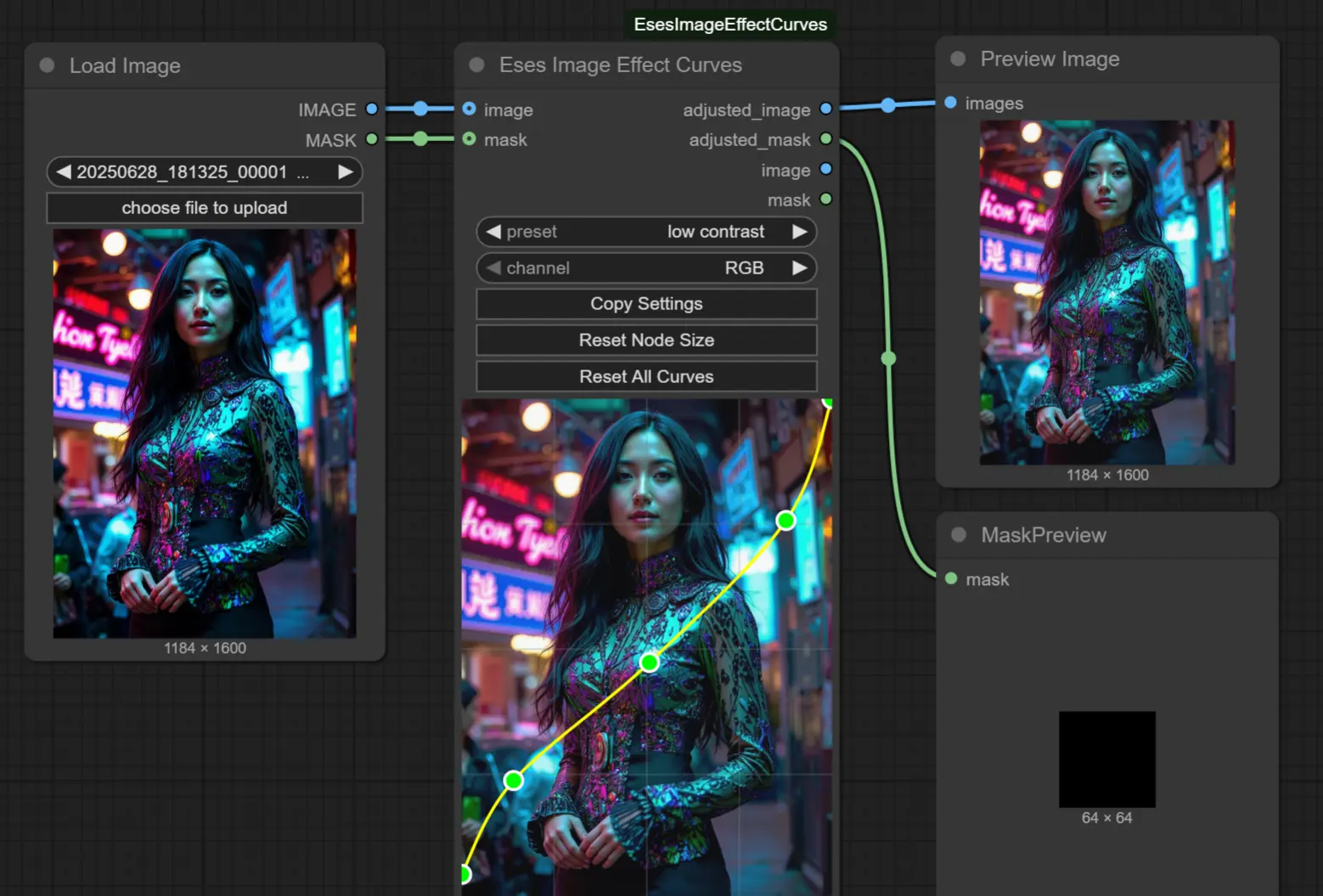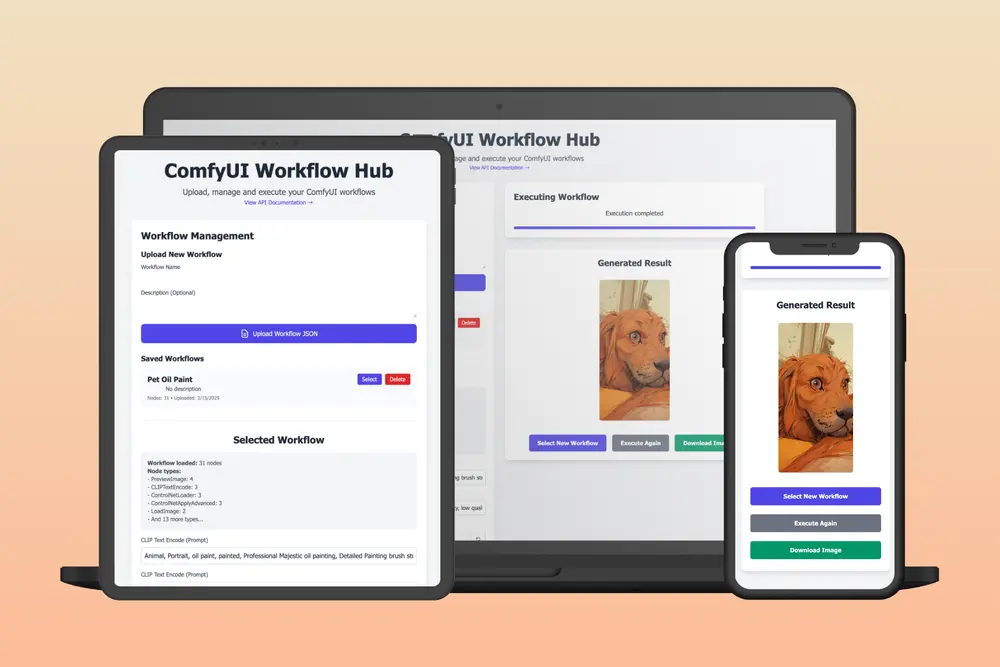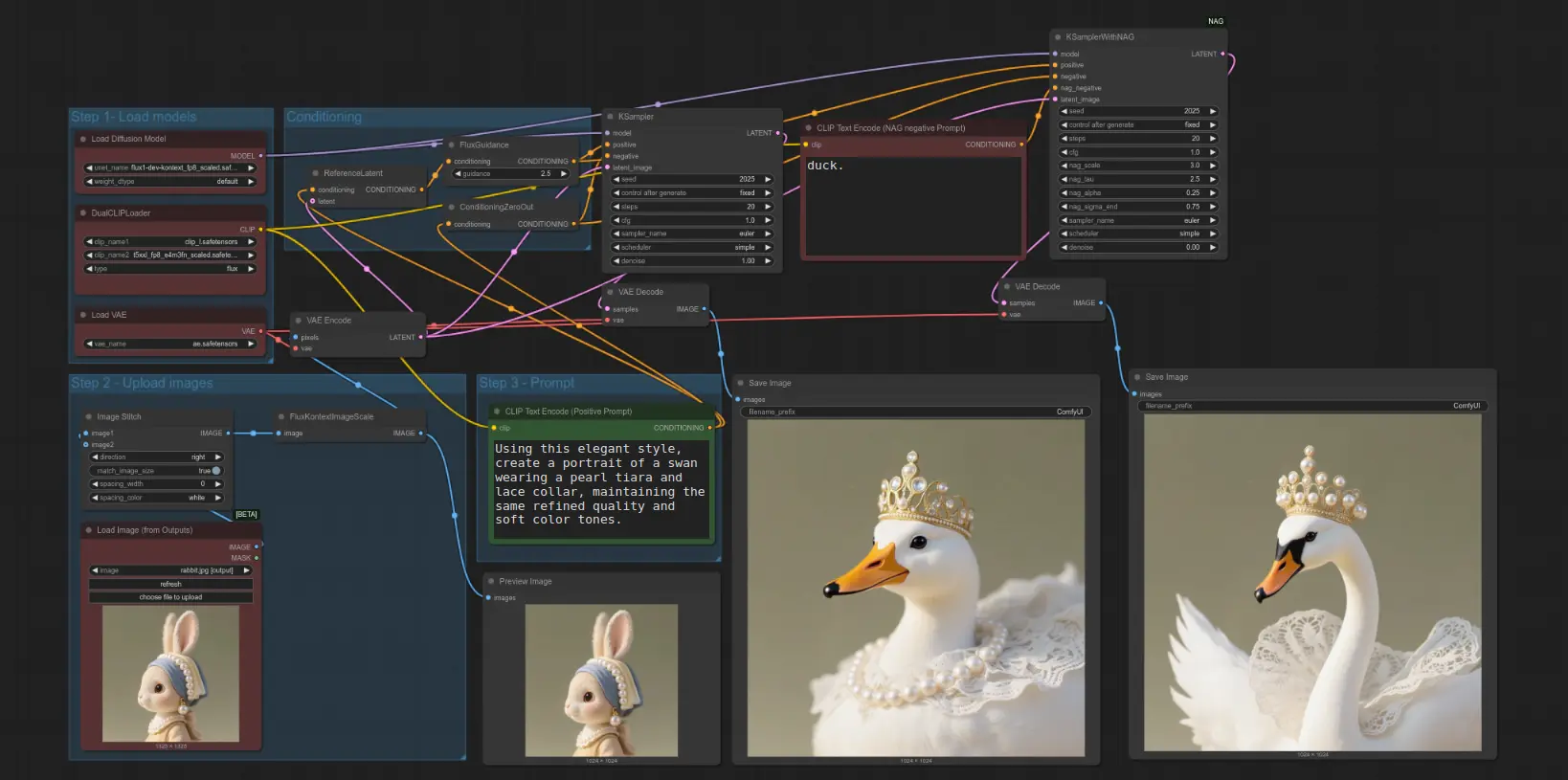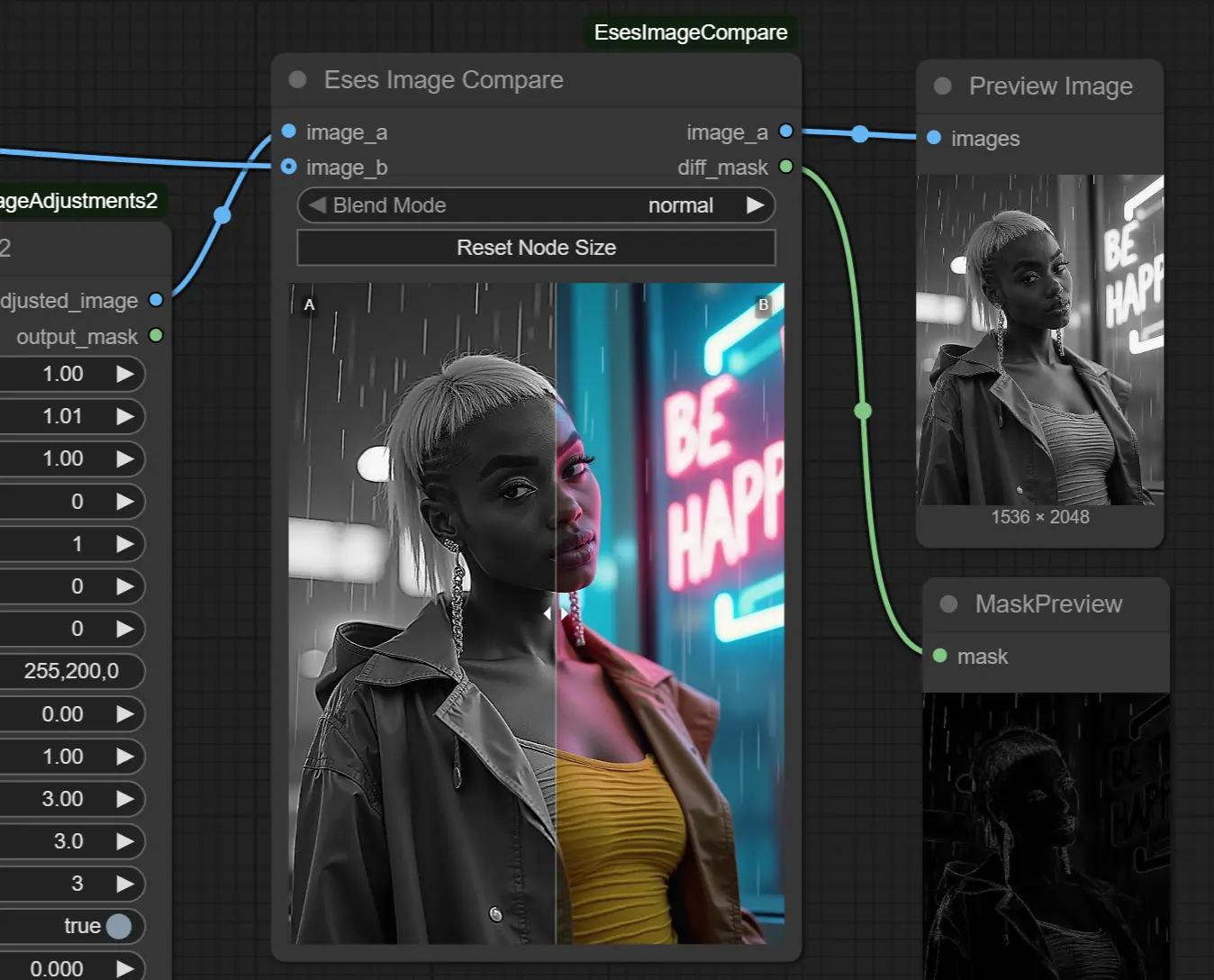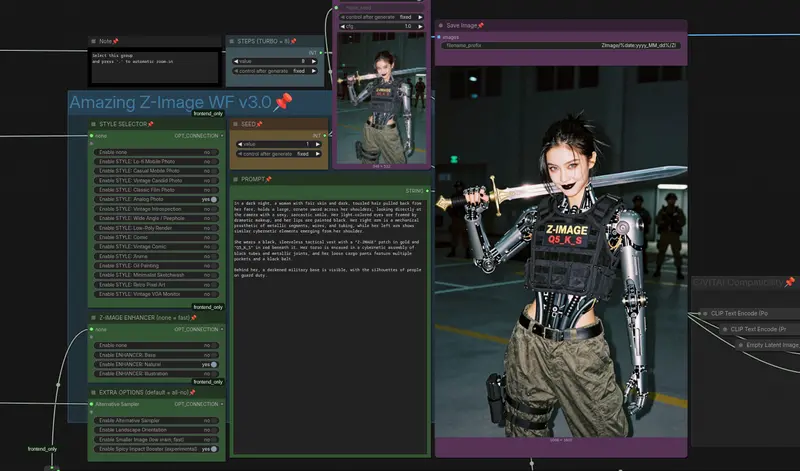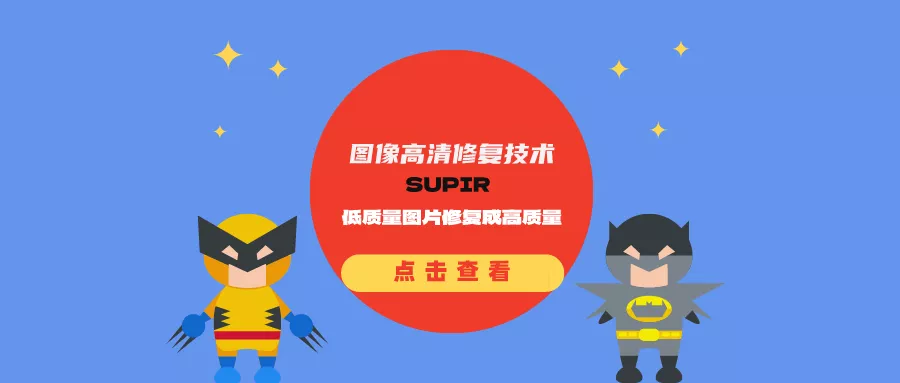在创意设计和内容生成的过程中,高效地管理和查看输出文件是至关重要的。ComfyUI Gallery为您带来了全新的体验,它是一个功能强大且易于使用的图库工具,能够让您轻松浏览、管理和分享 ComfyUI 工作流生成的各种媒体文件。无论是图像、视频还是 GIF,ComfyUI Gallery都能为您提供即时、便捷的访问和管理方式,让您的创作过程更加流畅。
- GitHub:https://github.com/PanicTitan/ComfyUI-Gallery
- 备份:https://pan.baidu.com/s/1gZebWmMMGmpPZc-utwmHVw?pwd=hdqm
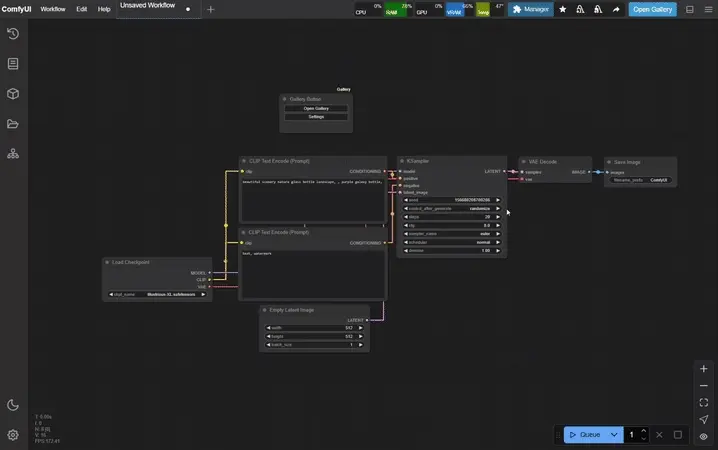
功能亮点
实时更新
借助 watchdog 技术,ComfyUI Gallery能够即时反映保存到 ComfyUI 输出文件夹中的新图像、视频和 GIF。无需手动刷新,您的创意输出将第一时间呈现在图库中,让您可以专注于创作,无需担心错过任何重要成果。
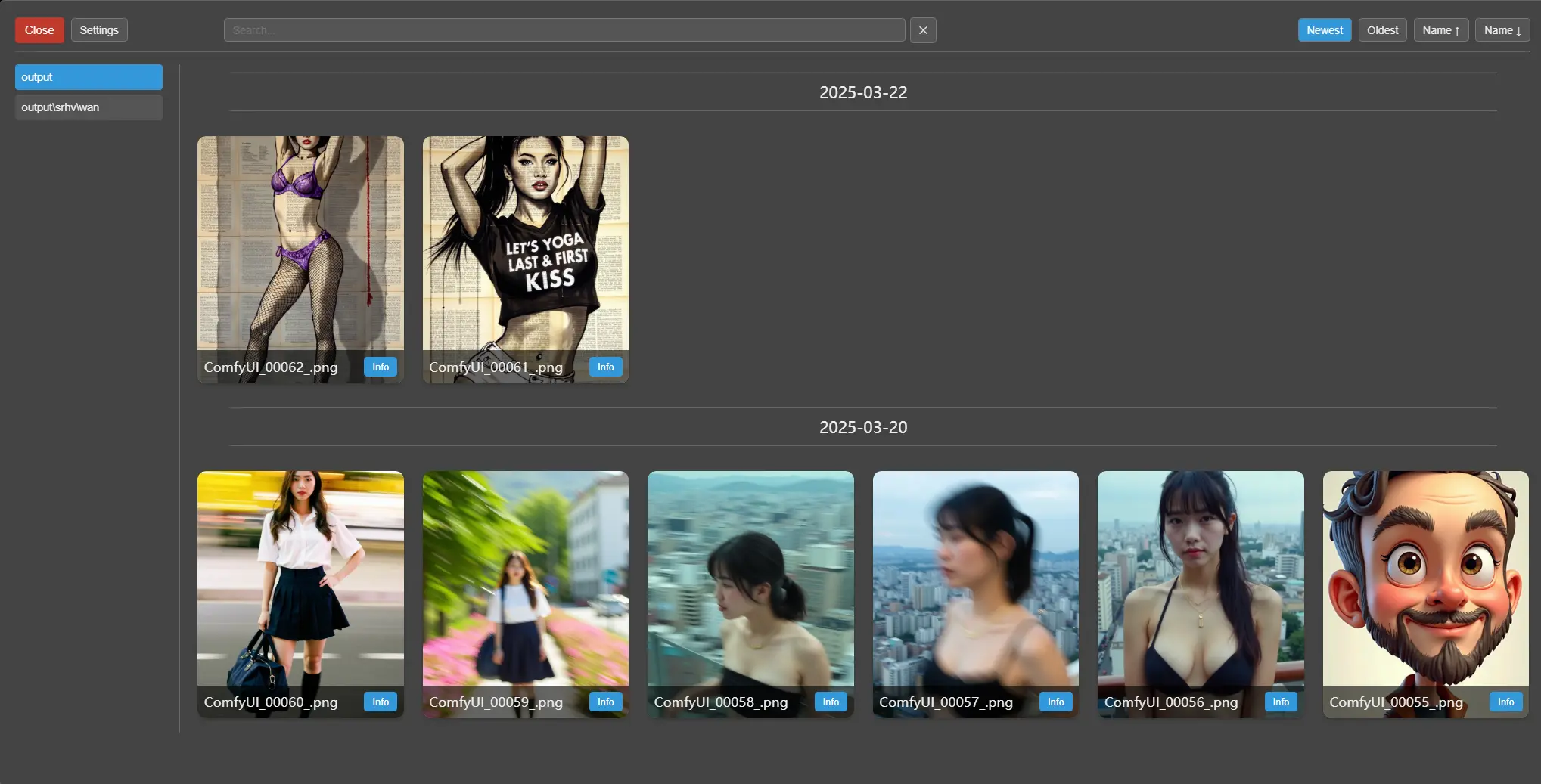
多媒体支持
图库不仅支持常见的图像格式,还能无缝显示和播放 .mp4、.webm 视频以及 .gif 动画。所有媒体文件与图像并存,无需切换工具或平台,您可以在一个界面中轻松查看和管理所有类型的创意输出。
元数据管理
ComfyUI Gallery提供了强大的元数据管理功能。它能够提取并显示嵌入在图像文件(PNG 和 JPEG)中的详细元数据,包括提示、种子、模型等关键信息。通过增强的元数据解析器(v1.5.0),您可以获得更准确和灵活的工作流细节提取,深入了解每个文件的生成背景和技术参数。
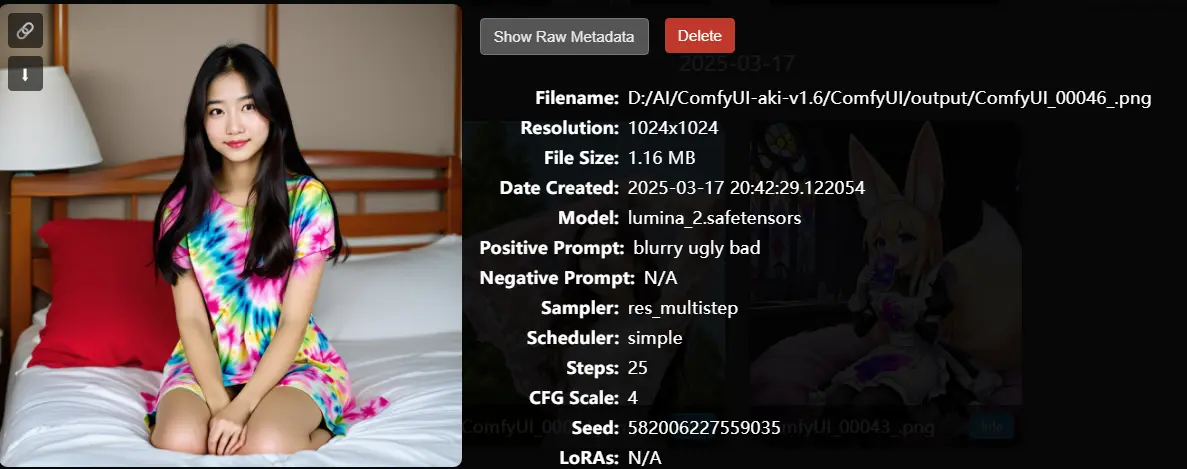
便捷操作
元数据复制:点击任何元数据值,即可立即将其复制到剪贴板,方便您在需要时快速使用。 详细信息窗口:点击图像卡上的“信息”按钮,即可访问带有更大预览、结构化元数据和导航功能的弹出窗口。视频和 GIF 可直接全屏播放,让您更清晰地查看媒体内容。 图像导航:在信息视图中,通过上一张和下一张按钮,您可以轻松浏览图像,无需返回主界面。 原始元数据查看:通过“显示原始元数据”按钮,您可以深入了解技术细节,满足专业用户的需求。
文件管理
搜索和排序:通过文件名搜索功能,您可以快速定位所需的媒体文件,并根据需要对图库进行组织和排序。 移动文件:在图库中直接拖放图像到不同文件夹,即可重新组织输出,让文件管理更加灵活。 删除文件:通过确认提示,您可以直接从图库中删除不需要的图像,保持图库的整洁。 分享和下载:使用浏览器/设备的原生分享功能(Web Share API),您可以直接从图库分享生成的图像。同时,一键下载功能让您能够快速获取图像,并使用原始文件名进行保存。
性能优化
异步图像加载:图库采用异步加载技术,启动速度更快,浏览体验更加流畅,即使面对大量媒体文件,也能保持高效运行。 改进的用户界面:全新的用户界面设计,提供了更好的视觉清晰度、响应性和可用性。更直观的信息视图以及对不同屏幕尺寸和缩放级别的优化处理,让您可以更舒适地使用图库。
可自定义设置
ComfyUI Gallery提供了丰富的自定义设置选项,通过专用设置面板,您可以根据自己的需求和喜好进行个性化配置:
相对路径:如果图库中没有显示图像,您可以在此处更改 ComfyUI 输出路径,确保图库能够正确读取文件。 打开按钮框查询:您可以指定“打开图库”按钮的放置位置,方便您快速访问图库。 打开按钮标签:个性化“打开图库”按钮上的文本,使其更符合您的使用习惯。 浮动按钮模式:启用可拖动的浮动“打开图库”按钮,并在会话间保存其位置,让您可以根据需要灵活调整按钮位置。 自动播放视频:您可以控制视频是否自动播放,根据自己的需求选择合适的播放模式。 隐藏打开按钮:根据您的界面布局需求,您可以选择隐藏或显示打开图库按钮。
开始使用
安装步骤
使用 ComfyUI 管理器(推荐)
打开 ComfyUI 管理器。 前往“安装自定义节点”。 搜索 ComfyUI-Gallery 并安装。 重启 ComfyUI。
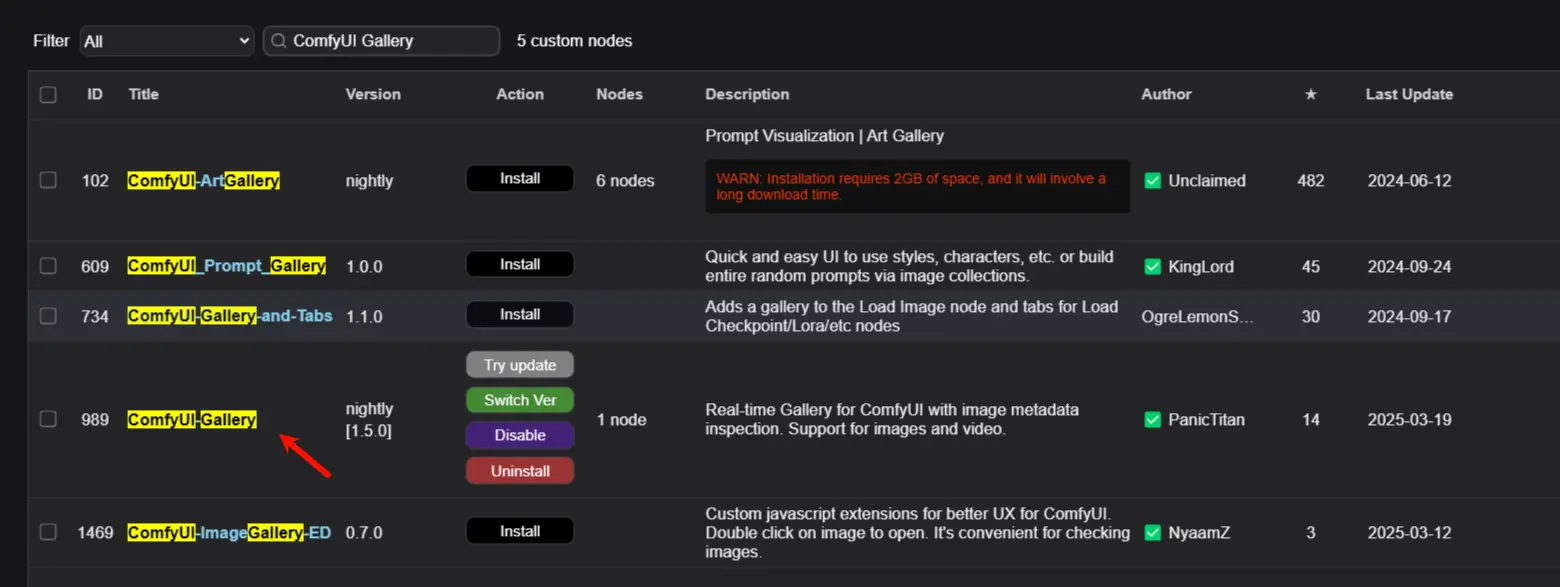
通过 Git URL 安装
导航到您的 ComfyUI/custom_nodes 目录。 克隆此仓库。 重启 ComfyUI。
安装 Python 依赖
使用 ComfyUI 管理器(推荐):如果 ComfyUI 管理器提示您安装缺失的依赖,请点击“安装缺失”按钮完成安装。 手动安装:如果您需要手动安装依赖,请按照相关提示进行操作。
使用图库
打开图库:在 ComfyUI 菜单中点击“打开图库”按钮(标签和位置可在设置中自定义)。 浏览、搜索、排序:导航文件夹,使用搜索栏快速定位所需文件,并根据需要对图像/媒体进行排序。 查看媒体和元数据:点击图像卡查看更大预览和元数据;点击视频/GIF 卡进行全屏播放;点击“信息”按钮访问详细元数据;使用导航按钮(< 和 >)在信息视图中浏览图像。 复制元数据:在信息视图中点击任何元数据值(例如提示、种子)将其复制到剪贴板。 移动图像:点击并拖动图像卡,将其放入左侧导航面板中的文件夹。 删除图像:点击“信息”,在信息视图中点击“删除”按钮,然后确认删除。 分享图像:点击“信息”,在图像预览中点击“分享”图标按钮。 下载图像:点击“信息”,在图像预览中点击“下载”图标按钮。 访问设置:点击图库弹出窗口标题中的“设置”按钮,根据需要进行自定义配置。
更新日志
v1.5.0(重大更新)
新的元数据解析器:更可定制、模块化且准确,提供更强大的元数据处理能力。 简便的元数据复制:点击任何元数据值即可复制,操作更加便捷。 移动文件:在文件夹间拖放图像,轻松管理文件结构。 删除文件:直接从图库删除图像,保持图库整洁。 分享文件:使用 Web Share API 分享图像,快速传播您的创意成果。 下载文件:使用原始文件名下载图像,确保文件命名的一致性。 图像导航:在信息视图中浏览图像,无需返回主界面。 异步图像加载:图库启动更快,浏览体验更流畅。 改进的用户界面:更具响应性和用户友好的设计,提升使用体验。 错误修复:解决各种错误,提升稳定性和可靠性。
早期版本
实时更新:通过 Watchdog 实现实时更新,确保图库内容与输出文件夹同步。 多媒体支持:支持视频和 GIF,满足多样化媒体管理需求。 取消图库节点:不再使用图库节点,基于 UI 访问,简化操作流程。 设置面板:提供丰富的设置选项,满足个性化需求。 改进的浮动按钮:优化浮动按钮的功能和体验。
ComfyUI Gallery为您的创意工作流带来了全新的管理体验。它不仅功能强大,而且易于使用,能够让您更高效地管理和分享您的创意成果。无论您是专业设计师还是创意爱好者,ComfyUI Gallery都将是您不可或缺的工具。
© 版权声明
文章版权归作者所有,未经允许请勿转载。
相关文章

暂无评论...